Можно организовать новую группу семейного доступа и пригласить в нее участников либо присоединиться к существующей группе.
- Организация группы семейного доступа
- Приглашение участников в группу семейного доступа
- Присоединение к группе семейного доступа
Функция «Семейный доступ» позволяет вам и еще пяти членам семьи совместно использовать доступ к музыке, фильмам, телешоу, приложениям, книгам, подпискам, включая iCloud+, и многим другим возможностям без общего доступа к идентификатору Apple ID. 1 Вы можете настроить идентификаторы Apple ID для детей, задать необходимые ограничения с помощью функции «Экранное время», а также утверждать запросы детей на покупку или загрузку со своего устройства с помощью функции «Попросить купить». 2 Вы также можете настроить счет Apple Cash для ребенка или подростка либо настроить для них часы Apple Watch.
Организация группы семейного доступа
Взрослый член семьи, выступающий организатором семейного доступа, может настроить функцию «Семейный доступ» для группы со своего iPhone, iPad, iPod touch или компьютера Mac. Если включена функция «Общие покупки», организатор семейного доступа оплачивает покупки членов семьи и должен указать подходящий способ оплаты . 3
Wifi камера Как дать доступ сразу нескольким устройствам
На iPhone, iPad или iPod touch
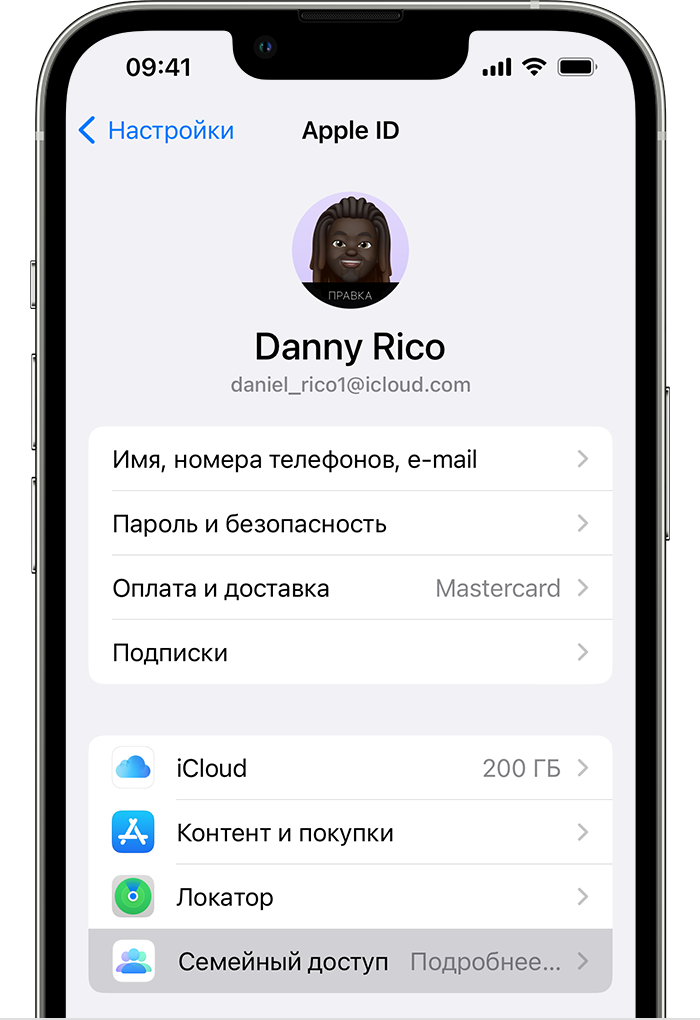
- Перейдите в меню «Настройки».
- Нажмите свое имя.
- Нажмите «Семейный доступ», затем нажмите «Начать работу».
- Чтобы настроить группу семейного доступа и пригласить в нее участников, следуйте инструкциям на экране.
На компьютере Mac с macOS Ventura или более поздней версии
- Выберите меню Apple > «Системные настройки». Нажмите свое имя, затем выберите пункт «Семейный доступ».
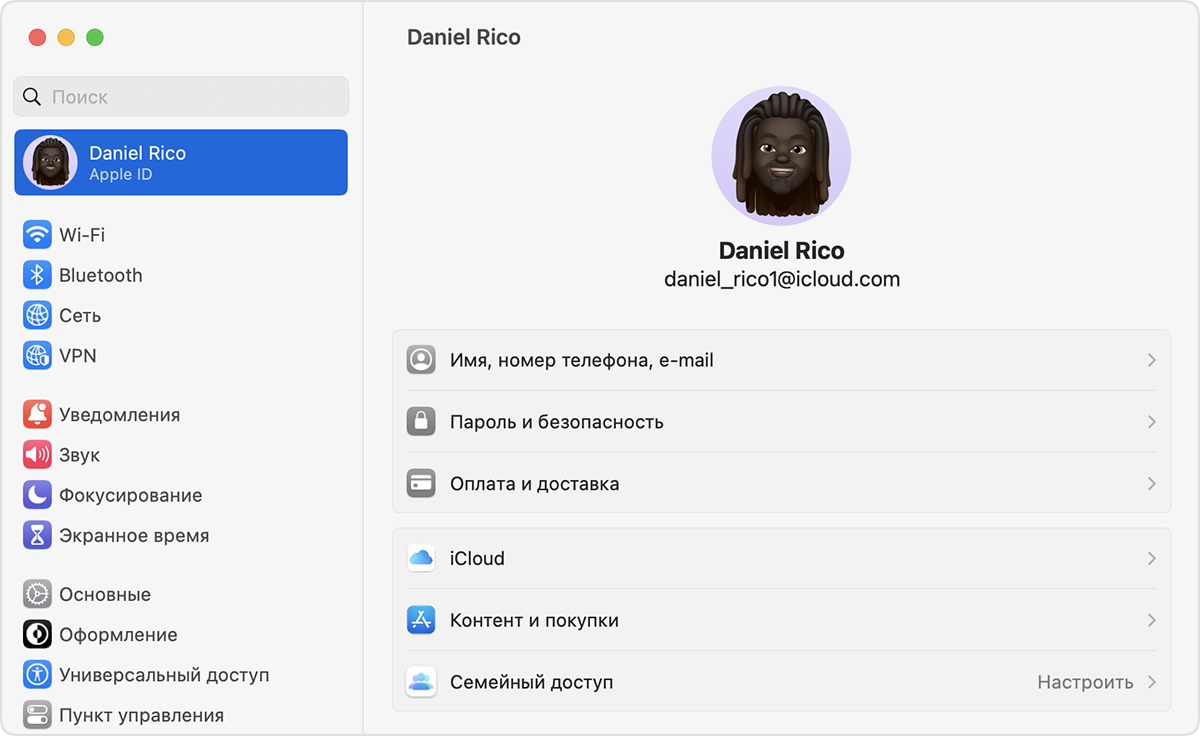
- Выберите «Настроить Семейный доступ».
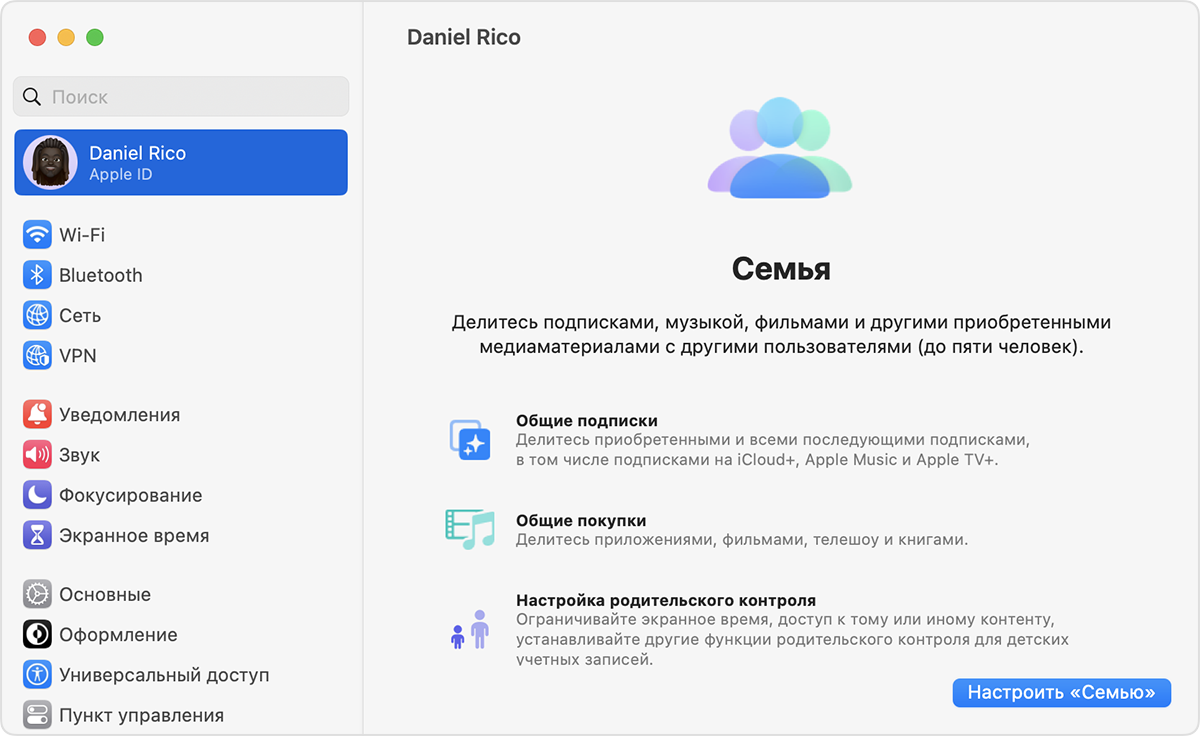
- Чтобы настроить группу семейного доступа и пригласить в нее участников, следуйте инструкциям на экране.
На компьютере Mac с macOS Monterey или более ранней версии
- Выберите меню Apple > «Системные настройки» и нажмите «Семейный доступ».
- Подтвердите идентификатор Apple ID, который будет использоваться для функции «Семейный доступ», и убедитесь, что установлен флажок «Поделиться моими покупками».
- Следуйте инструкциям на экране.
Пользователь Windows 10 — добавление, настройка, смена пароля, права доступа
Приглашение участников в группу семейного доступа
Если вы решите пригласить участников позже или хотите добавить в группу семейного доступа еще одного пользователя, можно отправить приглашение через приложение «Сообщения», по электронной почте или лично.
Если вы используете несколько идентификаторов Apple ID, можно отправить приглашение в группу для каждой из ваших учетных записей, чтобы открыть участникам общий доступ к покупкам, совершенным с использованием других идентификаторов Apple ID.
На iPhone или iPad с iOS 16 или более поздней версии
- Перейдите в меню «Настройки».
- Нажмите «Семья».
- Нажмите «Добавить члена семьи»
 .
. 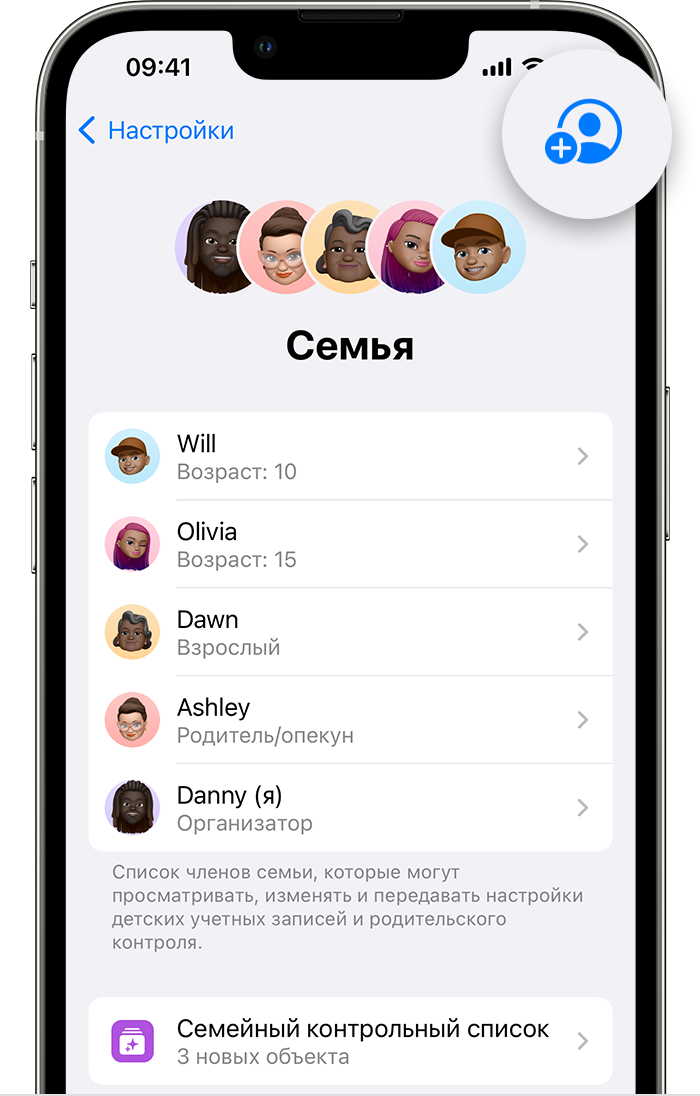
- Если у вашего ребенка нет идентификатора Apple ID, нажмите «Создать учетную запись для ребенка». Если у ребенка уже есть идентификатор Apple ID, нажмите «Пригласить пользователей». Чтобы принять приглашение, они могут ввести свой пароль Apple ID на вашем устройстве.
- Следуйте инструкциям на экране, чтобы настроить родительский контроль, общий доступ к геопозиции и многое другое.
На iPhone, iPad или iPod touch с iOS 15 или более ранней версии
- Перейдите в Настройки.
- Нажмите свое имя, затем выберите пункт «Семейный доступ».
- Нажмите «Добавить члена семьи».
- Если у вашего ребенка нет идентификатора Apple ID, нажмите «Создать учетную запись для ребенка». Если у ребенка уже есть идентификатор Apple ID, нажмите «Пригласить пользователей». Чтобы принять приглашение, они могут ввести свой пароль Apple ID на вашем устройстве.
- Следуйте инструкциям на экране.
На компьютере Mac с macOS Ventura или более поздней версии
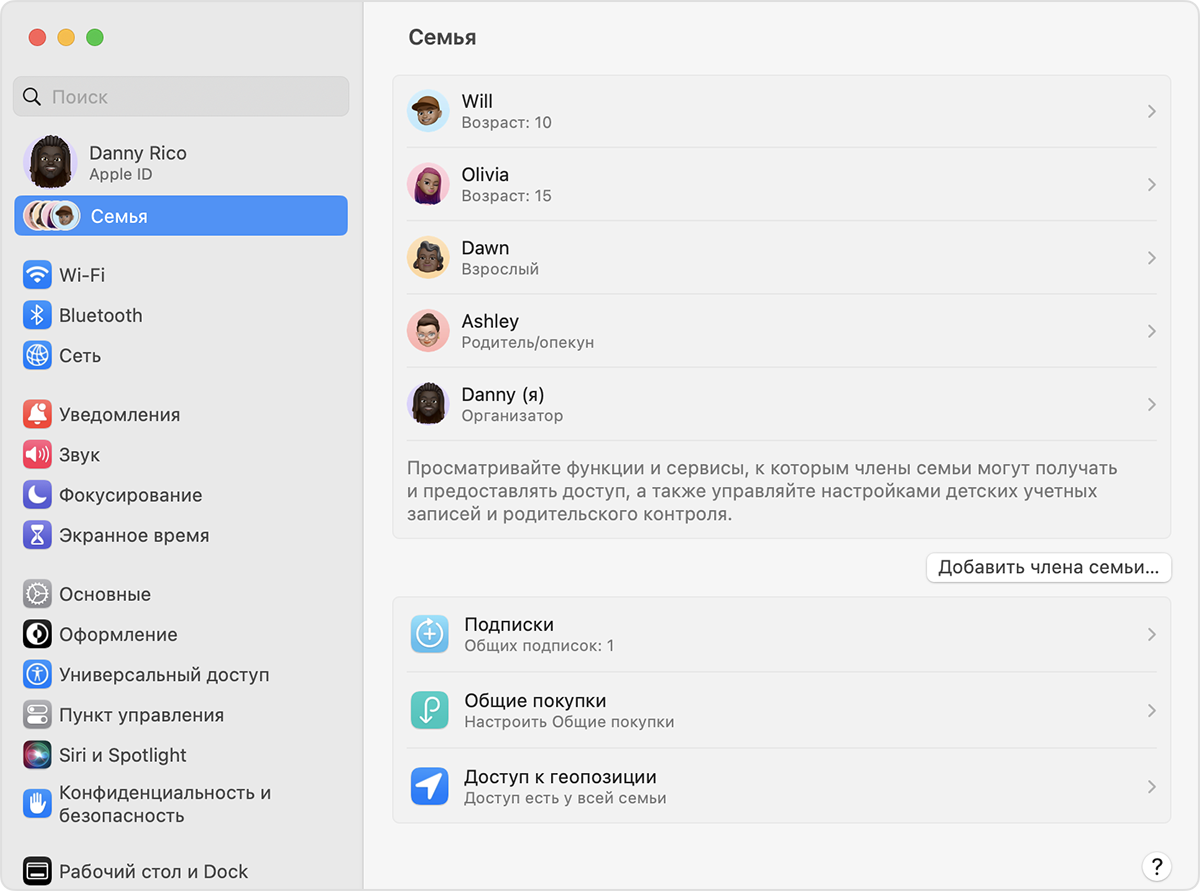
- Выберите меню Apple > «Системные настройки».
- Нажмите «Семья».
- Нажмите «Добавить члена семьи», затем следуйте инструкциям на экране.
На компьютере Mac с macOS Monterey или более ранней версии
- Выберите меню Apple > «Системные настройки».
- Нажмите «Семейный доступ».
- Нажмите «Добавить члена семьи», затем следуйте инструкциям на экране.
Проверка статуса отправленного приглашения
После отправки приглашения его статус можно проверить.
На iPhone, iPad или iPod touch
- Перейдите в меню «Настройки».
- Нажмите «Семья». В iOS 15 или более ранней версии нажмите свое имя, а затем — пункта «Семейный доступ».
- Чтобы проверить статус приглашения, выберите имя пользователя.
- Если необходимо отправить приглашение повторно, выберите «Отправить приглашение снова».
На компьютере Mac с macOS Ventura или более поздней версии
- Выберите меню Apple > «Системные настройки» и нажмите «Семья».
- Чтобы проверить статус приглашения, выберите имя пользователя.
- Если необходимо отправить приглашение повторно, выберите «Отправить приглашение снова».
На компьютере Mac с macOS Monterey или более ранней версии
- Перейдите в меню Apple > «Системные настройки» и нажмите «Семейный доступ».
- Чтобы проверить статус приглашения, выберите имя пользователя.
- Если необходимо отправить приглашение повторно, выберите «Отправить приглашение снова».
Присоединение к группе семейного доступа
Вы можете принять или отклонить приглашение в группу семейного доступа прямо на устройстве. Вы получите приглашение по электронной почте или в виде текстового сообщения. Вы сможете ответить непосредственно из приглашения. Если вы пропустили электронное письмо или текстовое сообщение с приглашением, выполните следующие действия, чтобы ответить с вашего устройства. Можно состоять только в одной группе семейного доступа одновременно.
На iPhone, iPad или iPod touch
- Перейдите в меню «Настройки».
- Нажмите свое имя.
- Нажмите «Приглашения».
Чтобы принять приглашение, следуйте инструкциям на экране. При вступлении в группу семейного доступа вам может быть предложено подтвердить сведения об учетной записи и подписаться на функции или службы, которые настроены для семьи.
На компьютере Mac с macOS Ventura или более поздней версии
- Выберите меню Apple > «Системные настройки».
- Нажмите «Семья».
Чтобы принять приглашение, следуйте инструкциям на экране. При вступлении в группу семейного доступа вам может быть предложено подтвердить сведения об учетной записи и подписаться на функции или службы, которые настроены для семьи.
На компьютере Mac с macOS Monterey или более ранней версии
- Выберите меню Apple > «Системные настройки».
- Нажмите «Семейный доступ».
Чтобы принять приглашение, следуйте инструкциям на экране. При вступлении в группу семейного доступа вам может быть предложено подтвердить сведения об учетной записи и подписаться на функции или службы, которые настроены для семьи.
Если вам не удается принять приглашение
Если вам не удается принять приглашение, проверьте, не использовал ли другой участник ваш идентификатор Apple ID, чтобы вступить в группу семейного доступа. Помните, что присоединиться можно только к одной группе семейного доступа, а перейти в другую группу можно только раз в год.
- Не ко всему содержимому можно предоставлять совместный доступ.
- Возраст зависит от страны или региона.
- Принятые способы оплаты различаются в зависимости от страны или региона.
Источник: support.apple.com
Совместный доступ и разрешения в приложении Notion
Приложение Notion создавалось для совместной пользовательской работы. По этой причине у нас реализованы специальные механизмы, чтобы можно было делиться контентом, который создают участники. Разработанные нами уровни разрешений обязательно позволят получить доступ к вашему контенту. Другие люди его будут видеть так, как вам хочется .
Способы совместного использования
Вы можете делиться контентом и страницами баз данных с людьми внутри и за пределами вашей рабочей области. Для этого существует несколько различных способов. В рамках статьи будем разбираться, какие есть способы для доступа к вашей информации.
Поделись меню
В самом начале следует изучить меню Share (Поделиться). Его можно увидеть щелкнув в правом верхнем углу любой странице. На мобильном устройстве, чтобы получить такие же опции, следует в правом верхнем углу нажать на значок поделиться рядом с кнопкой ••• .
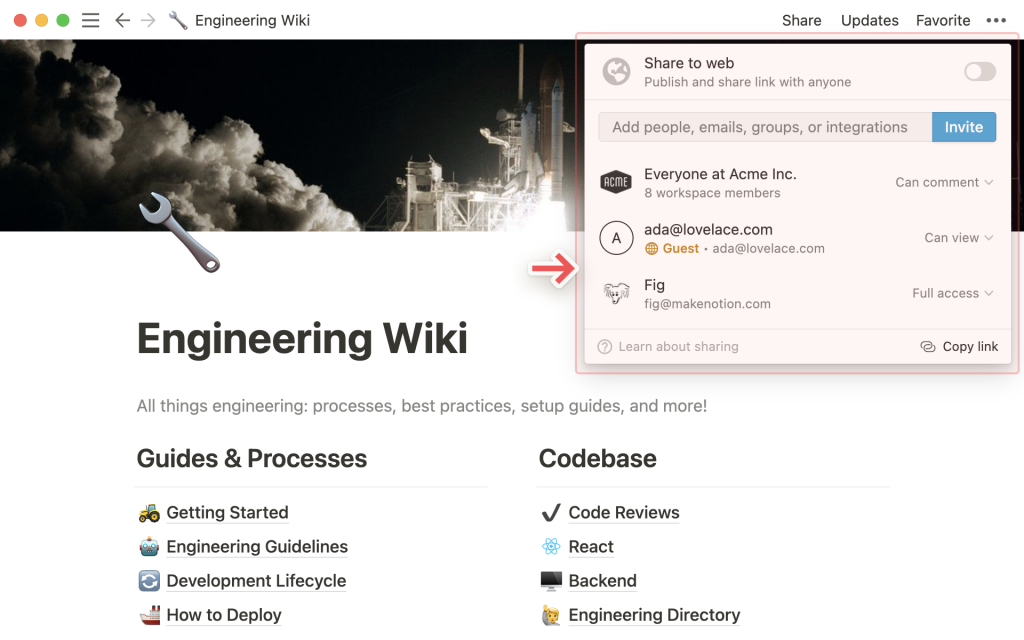
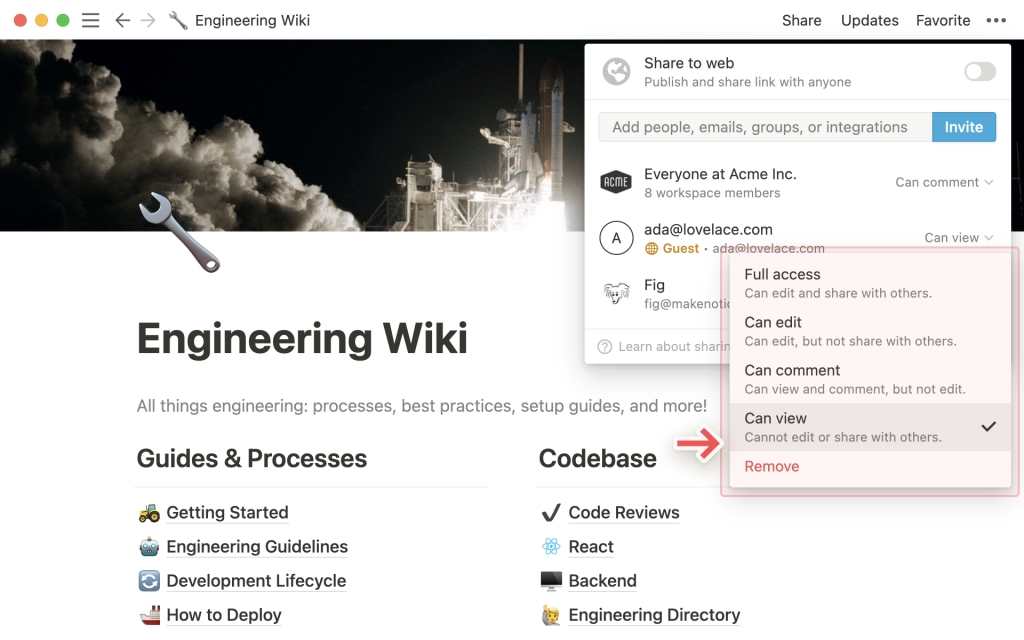
Совместная работа со всем рабочим пространством
Добавляя людей в качестве участников в свою рабочую область, вы сможете с ними сотрудничать (только для тарифных планов «Team Plan» и «Enterprise Plan»). Такими людьми могут стать кто угодно: коллеги по цеху или друзья, с которыми вам необходимо работать над контекстом. Чтобы поделиться страницей существует несколько способов:
- Страницы, которые на боковой панели находятся в Workspace (Рабочее пространство), являются общими для всех членов рабочей области.
- Чтобы поделиться страницей пользователь может перетащить её из раздела Shared (Совместное использование) или Private (Частный) в Workspace (Рабочее пространство).
- В разделе Share (Общий доступ) можно дать доступ для Everyone at [workspace] (Всех в [рабочем пространстве]) на конкретном уровне, который выбирается в выпадающем списке:
Общий доступ для отдельных членов команды
В некоторых случаях требуется дать доступ к странице только конкретным людям. Это может быть информация для вашего руководителя или нужные заметки для какой-то проектной группы.
- Нужно нажать на кнопку Share (Поделиться) в правом углу персональной страницы.
- Затем нажимаем кнопку Add people (Добавить людей) и добавляем конкретных членов. Это делается по адресу электронной почты. Также можно сделать персональный уровень доступа. Его можно выбрать в выпадающем списке в окне приглашения.
- Страница, к которой был дан доступ несколькими конкретным участниками, будут видны на боковой панели в разделе Shared (Общий доступ). А чтобы поделиться ими со всей командой, их следует перетащить в общий раздел Workspace (Рабочее пространство).
- При наличии более 7 страниц в разделе Shared (Общие), можно сделать выбор, какие из них вам необходимо видеть на панели.
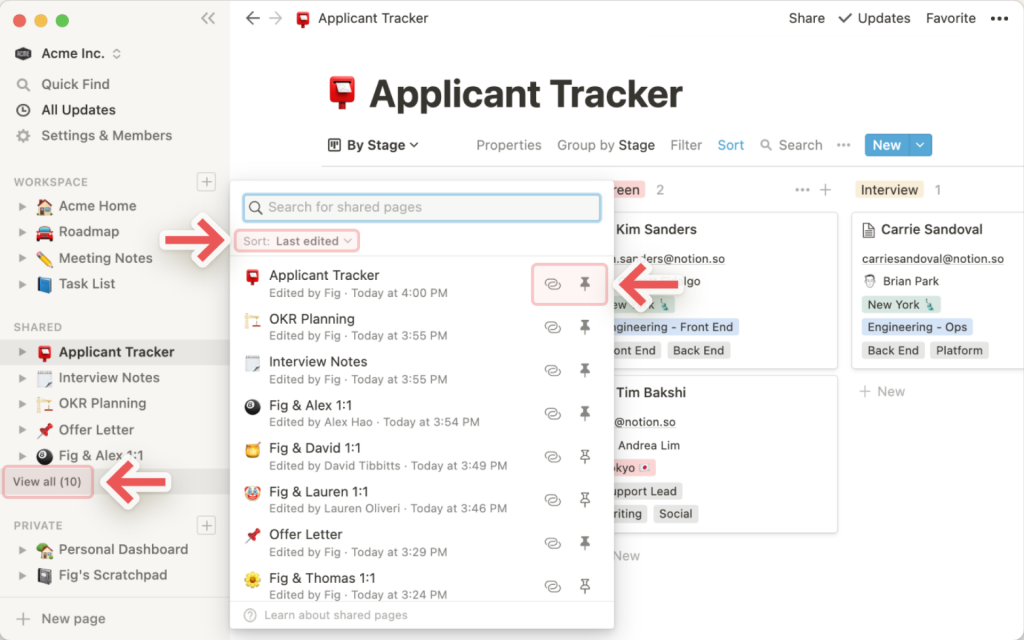
Всплывающее окно Shared (Общий доступ) также предназначается для поиска общих страниц. Там их можно сортировать по важности или по статусу редактирования. А при необходимости пользователь может легко скопировать ссылку на страницу!
Совместное использование с группами
Для упрощения обмена информацией с часто применяемыми группами, пользователь может создавать свои собственные группы для членов. И затем раздать им права доступа к страницам.
Ниже представлена краткая инструкция по такому применению групп:
- Необходимо перейти в настройки Settings Members (Настройки и участники) и дальше переходим на вкладку Guests (Гости) .
- Для удаления гостей из рабочей области воспользуйтесь этим же окном. Здесь можно изменить уровень доступа или сделать гостя полноправным членом команды.
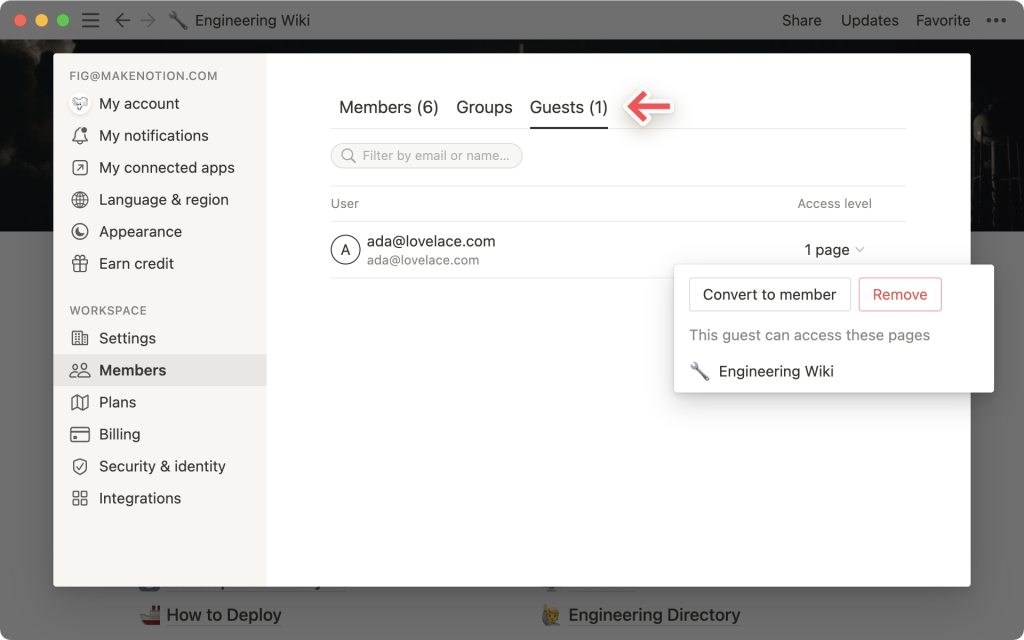
Поделиться в веб
Страницу Notion можно сделать доступной к просмотру в сети Интернет, а также ею легко поделиться с людьми, у которых не настроено приложение Notion. Для этого нужно включить параметр Share to the web (Поделиться в Интернете). И теперь, у кого будет ссылка на страницу, сможет просмотреть её.
Для публикации страницы есть такая краткая инструкция:
- На странице, которую вы хотите опубликовать в Интернете, следует в правом верхнем углу нажать на пункт Share (Поделиться).
- Уровень доступа по умолчанию, будет указан в Share to the web (Поделиться в Интернете), он имеет такое значение No access (Нет доступа).
- Необходимо изменить уровень доступа, чтобы разместить страницу в Интернете. Выберите один из следующих вариантов:
- Can view (Возможность просмотра) страница будет размещена в сети Интернет, но её никто не сможет редактировать или комментировать.
- Can comment (Возможность комментирования) после публикации страницы, любой участник приложения Notion сможет комментировать ваши записи.
- Can edit (Возможность редактирования) любой пользователь приложения Notion сможет вносить правки на вашей странице.
- Allow duplicate as template (Разрешить дублировать как шаблон): Этот параметр включён по умолчанию. Если вы хотите, чтобы другие участники Notion не могли продублировать вашу страницу в свою рабочую область, то следует выключить эту опцию.
- Search engine indexing (Индексация в поисковых системах) (только для платных тарифных планов): Это параметр включен по умолчанию. Если необходимо, чтобы ваша страница отображалась в результатах поиска Google и других поисковых систем, то следует включить эту опцию.
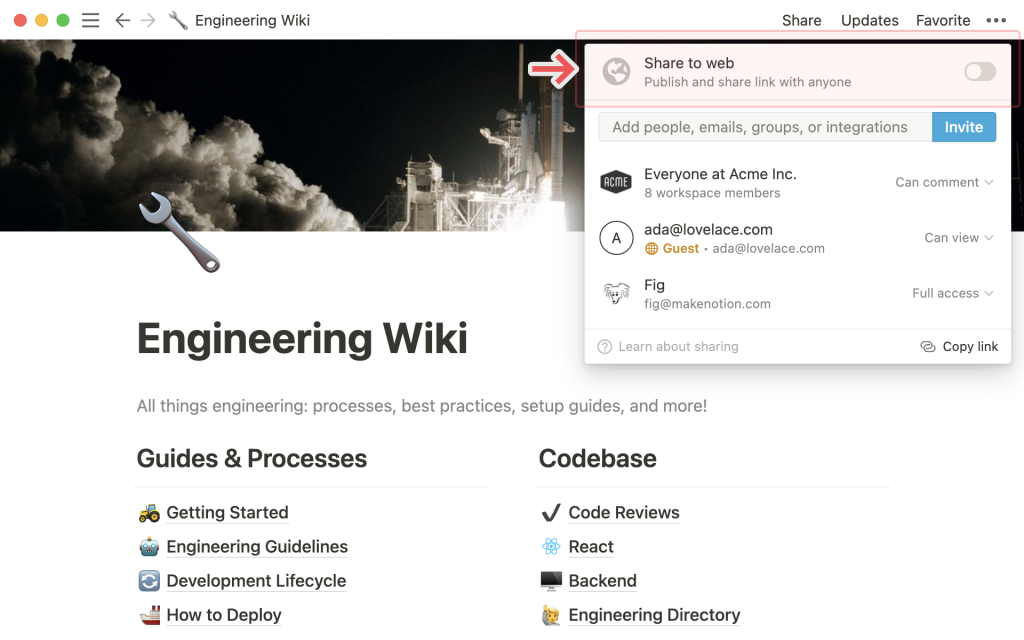
Уровни разрешений
В этом разделе, совместный доступ в Notion настраивается более тонко и детально. Тут можно назначить свой уникальный уровень доступа для каждого человека или группы, с которыми вы будете делиться страницами. Это может быть полезно в таком случае:
- Вам необходимо, чтобы все пользователи могли читать страницу и только несколько человек могли бы редактировать её.
- Вам нужно, чтобы конкретные страницы могла бы видеть только определенная команда.
- Вам хочется видеть комментарии только к определённому контексту.
После приглашения кого-либо на страницу, ему автоматом по умолчанию станут доступны её подстраницы. Но всегда можно сделать доступ к подстраницам такой, какой вам нужен.
Как редактировать права доступа
Если пользователь делает приглашение на страницу или нажимает на кнопку Share (Поделиться), он будет видеть выпадающее меню справа от людей или групп, там можно выбрать тип доступа: Full access (Полный доступ), Can edit (Можно редактировать), Can comment (Можно комментировать) и Can view (Можно просматривать).
- Full access (Полный доступ): Участник, который имеет полный доступ к странице может вносить любые изменения в содержимое и также он сможет поделиться страницей с кем угодно.
- Can edit (Можно редактировать): В таком случае человек не сможет делиться страницей, но будет иметь иметь возможность вносить изменения в содержимое страницы.
- Can comment (Можно комментировать): Выбрав этот пункт, человек не сможет делиться страницей или вносить правки в неё, но у него будет возможность комментировать страницу.
- Can view (Можно просматривать): В таком случае, человек не сможет комментировать, редактировать или делиться страницей. С таким уровнем доступа он сможет только читать содержимое страницы.

Как ограничить, расширить и восстановить разрешения вложенных страниц
Любая страница по умолчанию, которая вложена в другую страницу, будет наследовать те же права доступа, что и страница, в которую она вложена. Но при необходимости можно изменить уровни разрешений для вложенной страницы, как вам требуется.
Например: На картинке ниже все сотрудники компании Acme Inc. с доступом Can comment (Можно комментировать) к Engineering Wiki. Fig — один участник команды, у которого имеется доступ для внесения правок или он может поделиться страницей с другими людьми.
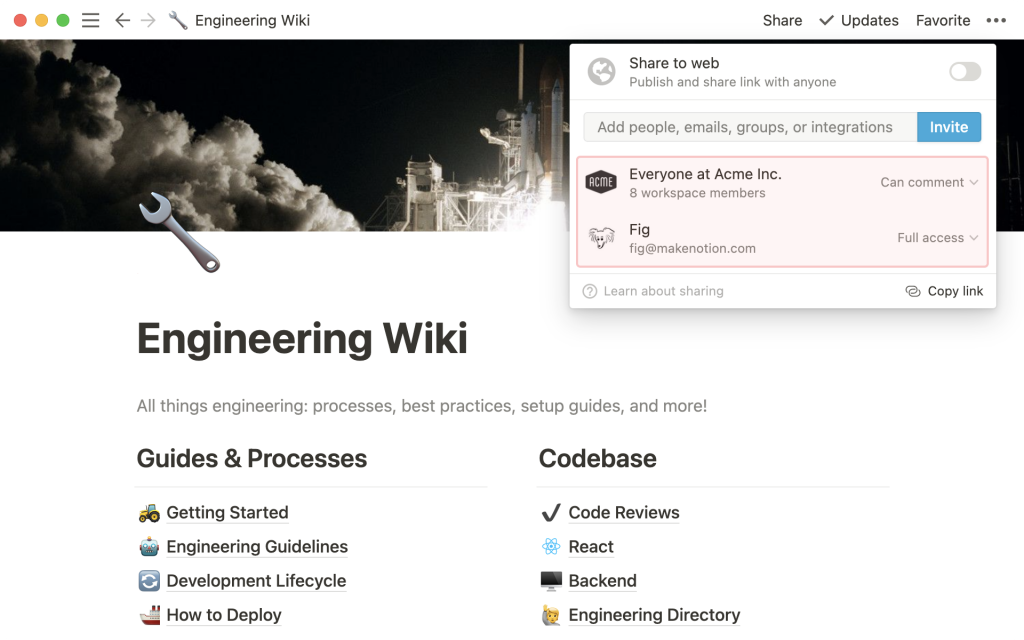
- Вложенной странице «Руководство по проектированию» можно сделать уровень доступа выше, чем Can comment (Можно комментировать). Для этого в списке уровней разрешений для конкретного примера следует выбрать пункт Can edit (Можно редактировать) или Full access (Полный доступ).
- Следует помнить, что уровень разрешений «Инженерные рекомендации» будет определяться родительской страницей «Инженерная вики», но доступ можно сделать другим.
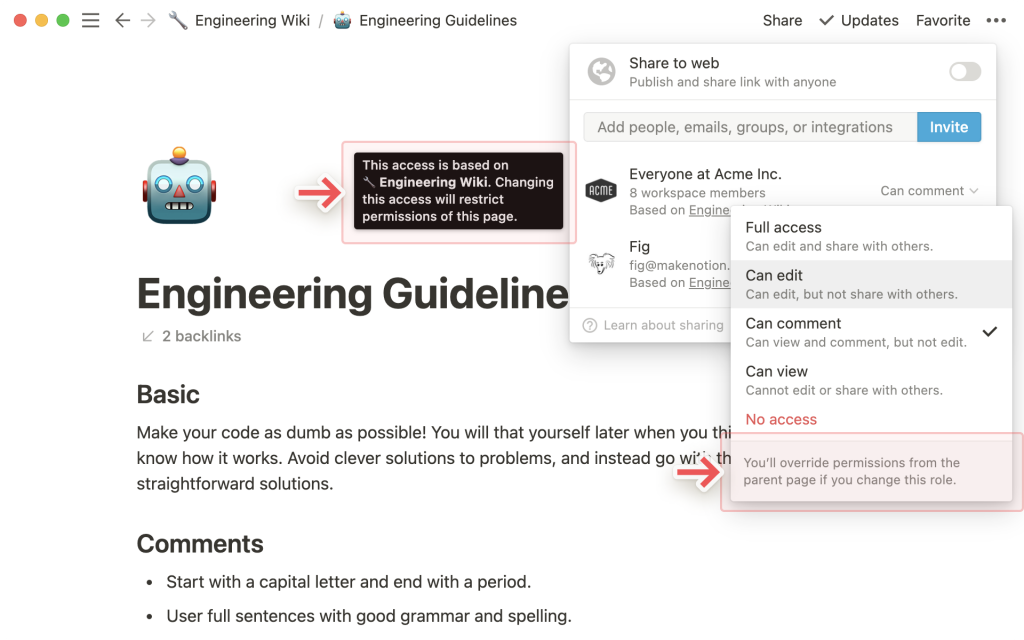
- На вложенную страницу можно сделать более ограниченное разрешение, так вполне реально запретить всем делать комментарии или вообще читать эту страницу. В таком случае следует выбрать пункт Can comment (Можно комментировать) или No access (Нет доступа).
- Следует заметить, что удалив доступ для Everyone at Acme Inc (Всех сотрудников Acme Inc) теперь подстраница «Backend» будет видна и смогут её редактировать только Fig и Lauren . Можно сказать, что получилась «секретная страница» .
- Во время раздачи ограничений подстраницы, обратите внимание, что в верхней части меню Share (Поделиться) будет видна кнопка Restore (Восстановить). Её можно использовать для возврата разрешений по умолчанию. После нажатия на эту кнопку, подстраница унаследует права доступа от родительской страницы.
Вполне реально делать «секретные страницы», их будут видеть только конкретные люди или группы. Это делается с помощью кнопки No access (Нет доступа) для всех людей или групп, от которых страница будет скрыта.
Прекратить совместное использование
Если имеется страница с полным доступом, то его можно в любой момент отключить.
- Есть очень простой и быстрый вариант. Возьмите страницу из раздела Workspace (Рабочая область) или Shared (Общий доступ) и переместите её в пункт Private (Личное). Но следует убедиться, что именно это вы хотели сделать. Учтите, что все участники потеряют доступ к этой странице.
- Можно нажать на пункт Share (Поделиться) и отключить доступ для конкретных пользователей, рабочих областей, групп или общественности. А при необходимости в выпадающем списке можно нажать на Remove (Удалить).
- Отмена доступа гостям делается нажатием на пункт Share (Поделиться), а далее в выпадающем списке рядом с их именами выбирается пункт Remove (Удалить). Можно зайти в настройки Settings Members (Настройки и участники).
- Затем нажать на Settings (Настройки).
- Прокручиваем вниз до пункта Security Members (Настройки и участники).
И там можно отключить такую настройку.
Я хочу поделиться страницей с клиентом, но он не использует Notion.
Можно на странице включить функцию Share to the web (Поделиться в Интернете) в она находится в меню Share (Поделиться) и затем передайте пользователю URL-адрес этой страницы. Но при этом функция индексирования поисковыми системами должна быть отключена (по умолчанию так и есть). Посетить страницу смогут только те люди, и у которых будет этот URL. Просмотр страницы будет доступен, даже без учётной записи Notion. Но следует учесть, что доступ будет только на просмотр страницы, делать правки или комментировать человек не сможет.
Кнопка «Экспорт» отсутствует, она не отображается ни в одном меню.
Вероятнее всего на вашем аккаунте включена настройка Disable Export (Отключить экспорт). Её можно найти во вкладке Settings (Настройки) в разделе Settings #128531; Частичный доступ к базам данных не организован. Но такая мысль имеет право на жизнь и возможно в скором времени наши разработчики реализуют её. Будьте всегда с нами!
Источник: notion-manual.com
Как дать доступ к отчету в 1С
Открыть ссылку Пользователи: раздел Администрирование — Настройки программы — Настройки пользователей и прав — Пользователи. Установить пользователю Менеджер по кнопке Права доступа новые профили: Использование Универсального отчета; Режим «Все функции».
- Чтобы дать пользователю доступ к отчету в 1С, необходимо открыть ссылку Пользователи в разделе администрирования и установить права доступа новых профилей.
- Настройка прав доступа начинается с создания профилей групп доступа в разделе НСИ и администрирование.
- Чтобы поделиться отчетом с другим пользователем, необходимо зайти в вариант отчета, нажать «Еще» и выбрать «Поделиться настройками».
- Добавить пользователя в отчет 1С можно через меню «Администрирование / Пользователи» при открытии базы в режиме Конфигуратор.
- Для разрешения доступа к 1С бухгалтерии в настройках пользователей нужно установить флаг «Разрешить доступ внешним пользователям».
- Чтобы снять ограничения, нужно зайти в раздел «Настройки пользователей и прав» и установить флажок «Даты запрета изменения».
- Для назначения прав администратора нужно зайти в раздел «Администрирование / Пользователи и права» и создать нового пользователя, задав ему пароль и права доступа.
- Чтобы сохранить вариант отчета для всех пользователей, нужно зайти в вариант отчета, нажать «Запомнить настройки» и указать, что вариант доступен для всех.
- Чтобы сохранить настройки отчета в 1С 8.3 для всех пользователей, нужно нажать на кнопку «Еще» в сформированном отчете и выбрать пункт «Сохранить настройки».
- Как дать Права доступа в 1С
- Как поделиться отчетом в 1С
- Как добавить пользователя в отчет 1С
- Как разрешить дать доступ к 1С Бухгалтерия пользователям
- Как снять ограничения в 1С
- Как дать права администратора в 1С
- Как сохранить вариант отчета для всех пользователей
- Как сохранить настройки отчета в 1С 8.3 для всех пользователей
- Как перенести пользователей 1С
- Как подключить пользователя к 1С
- Как подключить внешний отчет 1С
- Как настроить отчет в 1С
- Как снять блокировку пользователей 1С
- Как сделать доступ к 1С через Интернет
- Как разблокировать пользователя в 1С
- Как создать группу доступа в 1С
- Как сообщить пользователю 1С
- Как задать роль пользователю 1С
- Как в 1С сделать переход по ссылке
- Где хранятся настройки пользователя в 1С
- Как скинуть ссылку на 1С
- Как создать внешний отчет 1С
- Где хранятся роли пользователей 1С
- Как добавить ответственного в 1С
- Как открыть пользователя в 1С
- Где происходит настройка пользователей и прав
- Как получить список активных пользователей 1С
- Для чего предназначены группы доступа 1С
- Что такое RLS 1С
- Как добавить права пользователю
Как дать Права доступа в 1С
Начать настройку прав доступа можно с создания профилей групп доступа. Для этого необходимо перейти в раздел НСИ и администрирование — Администрирование — Настройка пользователей и прав — Группы доступа — Профили групп доступа. Также в профиле можно установить ограничения доступа.
Как поделиться отчетом в 1С
У одного пользователя настроен вариант отчета. Заходим в этот вариант отчета, нажимаем Еще-> Прочее -> Поделиться настройками, выбираем пользователя, с которым хотим поделиться. Нажимаем кнопку Поделиться.
Как добавить пользователя в отчет 1С
Создание пользователей для баз 1С 8.2
Для создания списка пользователей, откройте базу в режиме Конфигуратор. Перейдите в меню «Администрирование / Пользователи». Чтобы управлять списком пользователей, необходимо иметь Полные права в базе. Нажмите кнопку «Добавить».
Как разрешить дать доступ к 1С Бухгалтерия пользователям
В разделе «Настройки пользователей» можно изменить внешний вид программы и сделать дополнительные настройки для удобства работы. Флажок «Разрешить доступ внешним пользователям» дает возможность добавлять и настраивать внешних пользователей.
Как снять ограничения в 1С
Раздел: Администрирование — Настройки пользователей и прав. В форме «Настройки пользователей и прав» в блоке «Даты запрета изменения» установите флажок «Даты запрета изменения» и перейдите по ссылке «Настроить» (рис. 1).
Как дать права администратора в 1С
Заходим в раздел Администрирование — Пользователи и права:
- На закладке Пользователи выбираем раздел Пользователи.
- Создаем нового.
- Задаем Имя, Устанавливаем пароль по необходимости и переходим в раздел Права доступа.
- Программа предложит записать документ, соглашаемся.
Как сохранить вариант отчета для всех пользователей
Заходим в вариант отчета, нажимаем кнопку «Запомнить настройки», указываем что вариант доступен для всех пользователей.. и нифига не сохраняется.
Как сохранить настройки отчета в 1С 8.3 для всех пользователей
В сформированном отчёте нужно нажать на кнопку «Ещё» и выбрать пункт «Сохранить настройки». Откроется небольшое окно, в котором нужно придумать название этой настройки, такое, чтобы потом было удобно его идентифицировать, например, «Настройка 20 счёта с субсчетами» и нажать на кнопку «Сохранить».
Как перенести пользователей 1С
Перенос пользователей с паролями:
- Открываем обработку в базе источнике.
- После этого жмём на кнопку Выгрузить пользователей.
- Открываем обработку в базе приемнике, в поле ввода указываем выгруженный файл и жмем на кнопку Загрузить пользователей.
- Наслаждаемся результатом.
Как подключить пользователя к 1С
Первым делом зайдите в раздел Администрирование — Настройки пользователей и прав. Далее откройте подраздел Пользователи и перейдите по одноименной ссылке. В новом окне нужно добавить пользователя в 1С 8.3 на основе другого пользователя или с нуля. Для этого нажмите кнопку Копировать или Создать.
Как подключить внешний отчет 1С
Внешние отчеты подключаются в разделе Администрирование — Настройки программы — Печатные формы, отчеты и обработки. Для того чтобы выполнить загрузку отчета из внешнего файла, нужны права администратора и права на открытие внешних отчетов и обработок.
Как настроить отчет в 1С
Как настроить универсальный отчет в 1С Заходим в «Отчеты» — «Стандартные» и выбираем пункт «Универсальный отчет». Кроме периода, за который требуется сформировать отчет, мы так же можем выбрать по какому объекту наш отчет будет сформирован.
Как снять блокировку пользователей 1С
Для разблокировки базы в данном случае существует несколько вариантов:
- Прописать команду в Дополнительных параметрах запуска 1С:
- Изменение даты (времени) на компьютере на момент до блокировки.
- Удаление файла блокировки 1Cv8.
- Модификация файла 1Cv8.
Как сделать доступ к 1С через Интернет
Найти в меню Пуск запуск программы «Удаленный рабочий стол» (Remote Desktop/Remote App). Имя запускаемого файла — mstsc.exe; Программа попросит указать параметры вашей учетной записи; Найти ярлык 1С Предприятие и начать удаленную работу.
Как разблокировать пользователя в 1С
Далее в справочнике Пользователи 1С нужно перейти в пункт меню Администрирование / Обслуживание и запустить процедуру «Блокировка пользователей в 1С» по ссылке: После запуска процедуры у вас появится информационное окно, где вы можете ввести сообщение для пользователей 1С, время блокировки и код для разблокировки.
Как создать группу доступа в 1С
Создание и изменение профилей групп доступа осуществляется с помощью команды меню: Настройки — Пользователи и права — Профили групп доступа. При выборе этой команды выводится список профилей групп доступа.
Как сообщить пользователю 1С
Сообщение пользователю на управляемой форме 1С
В этом случае, просто внизу формы выйдет сообщение. Это самый простой вариант использования этого объекта, и он ни чем не отличается от метода Сообщить. Но, этот объект можно использовать гораздо эффективнее.
Как задать роль пользователю 1С
Для того, чтобы назначить роль пользователю, необходимо в конфигураторе 1С открыть список пользователей: Главное меню — Администрирование — Пользователи. В этом списке можно создать пользователя. Роли пользователю задаются на закладке «Прочие». Хоть один пользователь в базе данных должен быть с полными правами!
Как в 1С сделать переход по ссылке
После получения ссылки на документ, коллега может его открыть следующими способами:
- В правом верхнем углу окна программы нажать кнопку «Перейти по ссылке» (см. ниже).
- Перейти по ссылке можно и другими способами: через главное меню — сервис — перейти по ссылке.
- С помощью горячих клавиш Shift+F11.
Где хранятся настройки пользователя в 1С
C:Documents and Settings\Application Data1C1Cv8
Как скинуть ссылку на 1С
Использование навигационных ссылок в программах 1С:
- Внутренние и внешние ссылки
- Верхнее меню — Получить ссылку (Ctrl + F11).
- Внизу есть кнопка Копировать в буфер.
- Верхнее меню — Перейти по ссылке (Shift + F11).
- Откроется диалог Переход по сссылке:
- Ссылка уже в строке.
- Нажмите кнопку Найти.
Как создать внешний отчет 1С
Создать внешний отчет в 1С
Для создания нового отчета, нужно нажать на кнопку «Новый документ» меню Стандартная конфигуратора. Откроется окно «Выбор вида документа», в котором следует указать «Внешний отчет», а после нажать кнопку ОК.
Где хранятся роли пользователей 1С
Роли пользователей в 1С
Называется объект «Роли» и находится в конфигураторе, в ветке Общие/Роли. Роль определяет список прав пользователя. Для каждого объекта (справочники, документы), разработчиком устанавливается определенный набор прав на чтение/на запись/на добавление/на изменение/…
Как добавить ответственного в 1С
Сведения об ответственных лицах организации можно указать в форме настройки учетной политики организации:
- Раздел: Настройка — Организации — закладка «Учетная политика и другие настройки».
- Нажмите на ссылку «Ответственные лица» и откроется одноименная форма «Ответственные лица».
Как открыть пользователя в 1С
Для создания пользователя в 1С, вам необходимо зайти в базу под пользователем, как правило с «Полными» правами, например, «Администратор». Перейти в раздел Администрирование-Настройка прав пользователей-Пользователи. Перед вами откроется список пользователей базы 1С.
Где происходит настройка пользователей и прав
«Настройка пользователей и прав» В самом начале необходимо зайти в раздел настроек программы и выбрать раздел «Настройка пользователей и прав». Это действие можно также выполнить на вкладке «Администрирование», если у вас есть необходимые права для действий.
Как получить список активных пользователей 1С
Как посмотреть активных пользователей в 1С
В конфигураторе необходимо выполнить команду «Активные пользователи», которая располагается в меню «Администрирование» главного меню. По результату откроется список активных пользователей. В этом списке можно увидеть пользователей, у которых запущены сеансы программы.
Для чего предназначены группы доступа 1С
Для ведения списка пользователей и настройки их прав при использовании обычного режима настройки прав доступа предназначены справочники Пользователи и Группы доступа. Группа доступа определяет совокупность действий с данными программы, которые могут выполнять участники данной группы.
Что такое RLS 1С
1С RLS (Record Level Security) или ограничение прав на уровне записи — это настройка прав пользователей в системе 1С, которая позволяет разделить права для пользователей в разрезе динамически меняющихся данных.
Как добавить права пользователю
С использованием панели управления:
- Откройте панель управления (для этого можно использовать поиск в панели задач).
- Откройте пункт «Учетные записи пользователей».
- Нажмите «Управление другой учетной записью».
- Выберите пользователя, права которого нужно изменить и нажмите «Изменение типа учетной записи».
30.05.2023 Как дать доступ к отчету в 1С
В статье будет рассмотрена тема настройки прав доступа и поделиться доступом к отчету в программе 1С. Эта программа является популярной системой автоматизации бизнеса, которая используется в различных сферах, включая бухгалтерию.
Для того чтобы дать доступ к отчету в 1С, необходимо выполнить несколько шагов. Сначала необходимо открыть раздел «Администрирование» и перейти к кнопке «Настройки пользователей и прав». Затем выберите вкладку «Пользователи» и установите пользователю Менеджер профили «Использование универсального отчета» и «Режим «Все функции».
Для того чтобы настроить права доступа в 1С, следует создать профили групп доступа. Для этого откройте раздел «НСИ и администрирование» и перейдите к «Настройке пользователей и прав» — «Группы доступа» — «Профили групп доступа». В профиле можно установить ограничения доступа. Для создания списка пользователей в базе 1С 8.2, следует открыть базу в режиме конфигуратора и перейти в меню «Администрирование/Пользователи». Нажмите кнопку «Добавить» для управления списком пользователей.
Для того чтобы поделиться отчетом, установите вариант отчета одному пользователю и нажмите кнопки «Еще» — «Прочее» — «Поделиться настройками». Выберите пользователя и нажмите кнопку «Поделиться». Чтобы разрешить доступ внешним пользователям в 1С, следует открыть раздел «Настройки пользователей» и изменить внешний вид программы. Флажок «Разрешить доступ внешним пользователям» дает возможность добавлять и настраивать внешних пользователей.
Чтобы снять ограничения в 1С, необходимо перейти в раздел «Администрирование» и затем к «Настройки пользователей и прав». В блоке «Даты запрета изменения» установите флажок «Даты запрета изменения» и перейдите по ссылке «Настроить». Для того чтобы дать права администратора в 1С, следует перейти в раздел «Администрирование» — «Пользователи и права». Создайте нового пользователя, задайте Имя и пароль и перейдите в раздел «Права доступа».
Для сохранения варианта отчета в 1С для всех пользователей, нужно зайти в вариант отчета, нажать кнопку «Запомнить настройки» и указать, что вариант доступен для всех пользователей. Однако в версии 8.3 сохранение настроек выполняется иначе: в уже сформированном отчёте необходимо нажать на кнопку «Ещё» и выбрать пункт «Сохранить настройки». Откроется небольшое окно, в котором нужно придумать название этой настройки и нажать на кнопку «Сохранить».
Таким образом, настройка доступа и поделиться отчетом в 1С может быть выполнена несколькими простыми шагами. Однако, перед настройкой необходимо иметь определенные знания и понимание системы 1С, чтобы избежать ошибок.
Источник: svyazin.ru